win7连接win11 709 如何解决Win11连接Win7共享打印机时出现的709错误
更新时间:2024-02-14 12:52:05作者:jiang
在如今的数字化时代,电脑之间的互联互通变得愈发重要,当我们尝试将Windows 7连接到Windows 11的共享打印机时,却常常会遇到令人头疼的709错误。这个错误的出现无疑给我们的工作和生活带来了不便。我们应该如何解决这个问题呢?在本文中我们将探讨几种可能的解决方案,以帮助您顺利解决Win11连接Win7共享打印机时出现的709错误。
win7连接win11 709:
1. 同时按下键盘“Win+R”组合键打开运行。
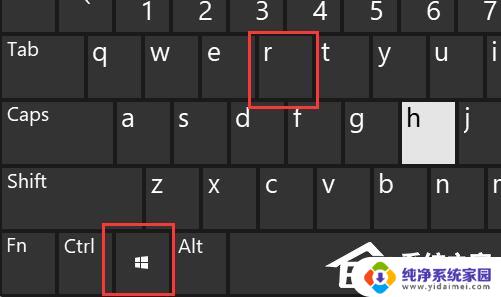
2. 在其中输入“appwiz.cpl”,点击“确定”。
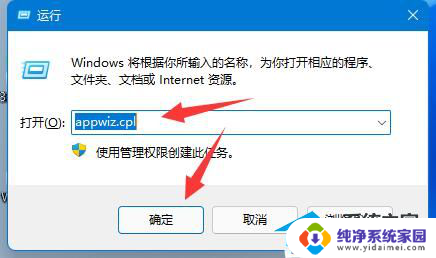
3. 点击左上角“查看已安装的更新”。
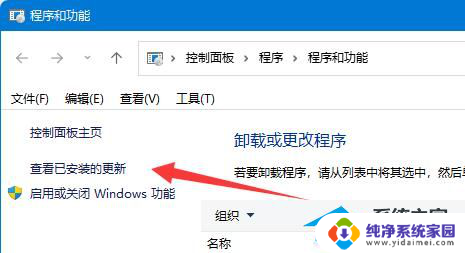
4. 在其中卸载“KB5006670”更新即可。
5. 如果还是不行,那么把“KB500”开头的更新全部卸载即可。
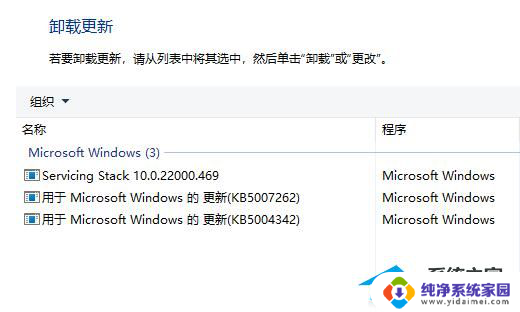
6. 手动添加【Windows凭据】,依次打开控制面板→用户账户→Windows凭据→输入\\计算机名。用户名输guest,密码留空。(此为对方共享设置为电脑无密码保护的)
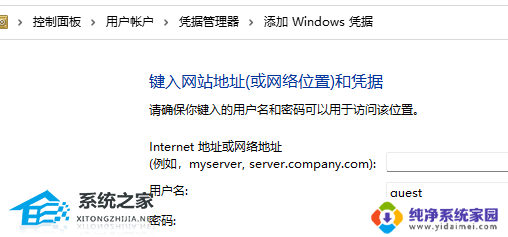
7. 最后重新连接共享打印机即可。【参考教程】
以上就是win7连接win11 709的全部内容,还有不清楚的用户可以参考以上步骤进行操作,希望能对大家有所帮助。
win7连接win11 709 如何解决Win11连接Win7共享打印机时出现的709错误相关教程
- win11共享打印机出现709错误 win11共享打印机709错误怎么修复
- win10添加共享打印机错误709 Win11共享打印机709错误解决方法
- win11共享win11打印机709 Win11共享打印机提示709错误的解决步骤
- win11局域网共享打印机报错709 win11共享打印机709错误解决步骤
- win11 无法访问共享打印机 709 Win11共享打印机709错误解决方法
- win10连win10共享打印机709错误 Win11共享打印机提示709错误解决方法
- windows11共享打印机报错0x0000011b 0x0000011b错误提示在Win7连接共享打印机时的解决方法
- 0x00000520错误win11打印机共享 如何解决Windows11无法连接打印机报错0x00000520
- Win7怎么连接Win11的共享打印机?快速实现打印机共享!
- win11家庭版共享打印709 Win11 22h2共享打印机错误0x00000709解决方法
- win11如何关闭协议版本6 ( tcp/ipv6 ) IPv6如何关闭
- win11实时防护自动开启 Win11实时保护老是自动开启的处理方式
- win11如何设置网页为默认主页 电脑浏览器主页设置教程
- win11一个屏幕分四个屏幕怎么办 笔记本如何分屏设置
- win11删除本地账户登录密码 Windows11删除账户密码步骤
- win11任务栏上图标大小 win11任务栏图标大小调整方法